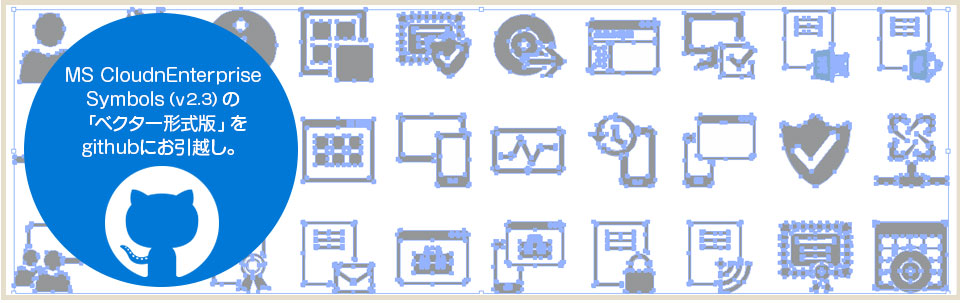
以前、Microsoft系アイコン最新版(Microsoft CloudnEnterprise Symbols v2.3)のベクター形式(eps、pptx)を作成していたのですが、現時点で最新版のv2.3をGithubにお引越ししまして、ついにGithubデビューしました!
https://github.com/noriji/Microsoft-Icon-vectorImage
というわけで、githubデビューで自分がハマったことなどまとめておきます。
Githubとは?
GitHubとは「ソースコード(プログラム)のバージョン管理ツール」。
Gitの仕組みを利用して、コードなどを保存・公開することができるようにしたウェブサービスです。
プログラマな方々には身近なサービスと思いますが、このGithubはコードだけでなくPSDやaiデータなども管理できます。
有料版にすればプライベート設定にもできるようですが、基本は無料の公開状態で使うのが一般的な模様。
Pull Request(プルリク)という機能がありますが、ざっくり言うと「この変更を反映して」と依頼をする機能です。
というわけで、今後最新版のアイコンが出た場合、ベクター化作ったよ!って方がいればプルリクしてくれるかも?という期待感w
Githubのアカウント作成など基礎的な部分については、以下の記事がわかりやすかったので参考にされてください。
http://techacademy.jp/magazine/6235
Githubでやること
私はコマンド見ると心が折れる病なので、無理せずSourceTreeを使います。
https://ja.atlassian.com/software/sourcetree/overview/
さて、Githubでやること一覧はこんな感じ。
- githubでリポジトリを作る
- SourceTreeでコミット・プッシュなど各種操作
- SourceTreeでタグをつける
- Githubの「readme.md」にファイルの説明を書く
Githubだから!といって、特別難しいことは無いです。
タグをつけておく
今回githubにお引越ししたMicrosoft系のアイコンですが、今後もバージョンが増えていくことが想定されます。
そういう場合は「タグ」を設定するとよいのだとか。
http://www.backlog.jp/git-guide/stepup/stepup4_1.html
web的に「タグ」というと、私は「関係のあるもの全てに共通のタグをつける」というイメージがあったんですが、githubは違うので注意!
あくまで、過去のどの時点に戻りたいか印を付ける機能とのこと。
今回のアイコンデータを例とすると、v2.3用にコミット10回してコミットログが10個ある場合は、v2.3の最終リリース時点(10回目のコミット時点)にv2.3タグをつける感じ。
SourceTreeでのタグの設定方法
一番基礎的なタグの付け方はこのような手順。
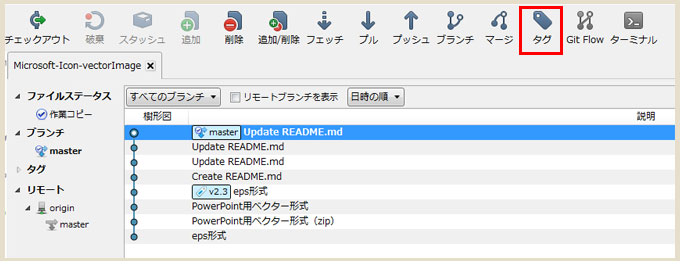
上部メニューの「タグ」をクリック。
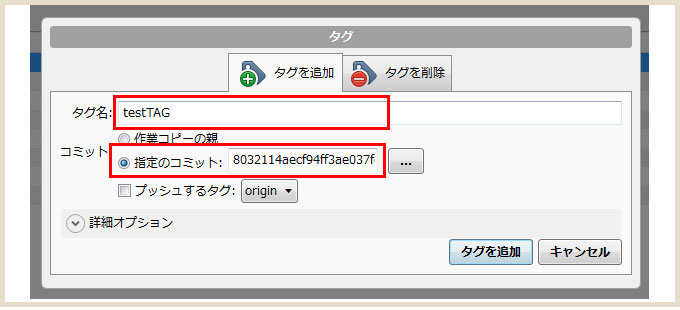
今回はわかりやすく一番上の「README.md」にタグをつけてみます。
赤枠内に必要事項を入力して「タグを追加」をクリック。
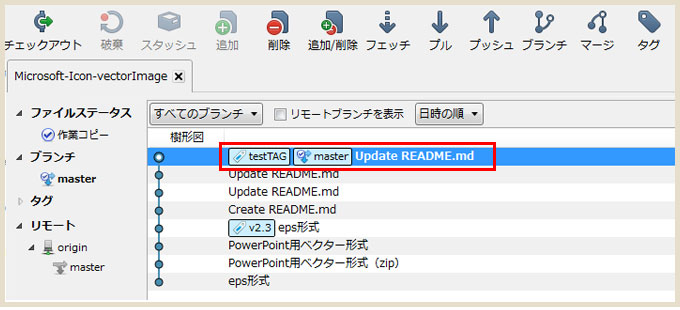
タグが追加されました。
この状態でPushすればGithubにも反映されます。
Githubの「readme.md」にファイルの説明を書く
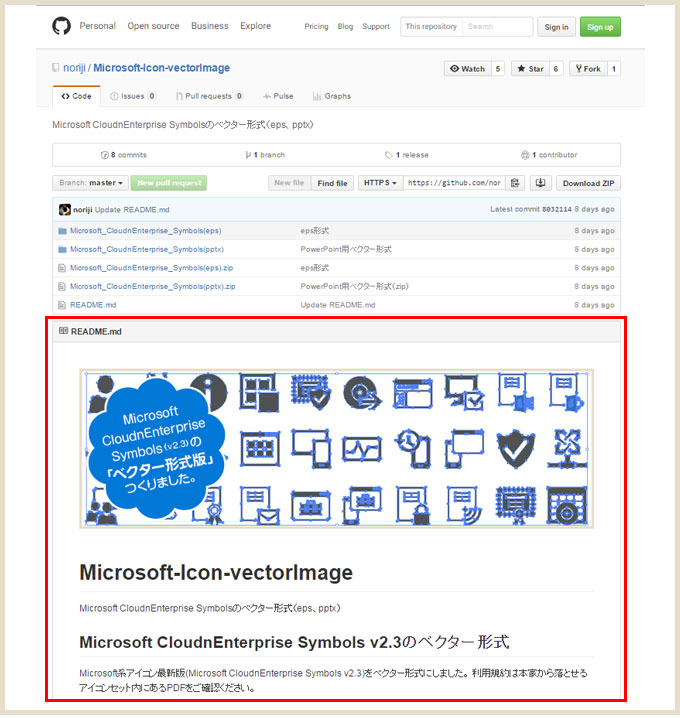
Githubのページを見てみると、「readme.md」「wiki」「Issues」とメニューがあります。
何を書けば?って思ってたんですけど、ざっくりした区別はこんな感じ。
- README.md … リポジトリのトップに表示。ファイルの説明とか使い方を書く。
- Issues … 掲示板みたいなイメージ。
- wiki … 細かい仕様を書くことが多い。
README.mdはMarkdown表記なので、馴れれば書きやすいなと思います。
最後に
今回、Githubデビューしましたが、うまく使えば便利だなーって思いました。
記事中でココ間違ってるよ!とかお気づきのところがあれば、教えていただけると助かります。
使い方色々をサポートしてくださった@airish9 さん、ありがとうございました!!
今後、最新版のアイコンがリリースされてベクター形式の更新が必要になった場合はgithubの方で対応しますが、アイコンデータはこれまで通りブログにも置いておきます。
資料作成などでぜひご活用ください♪
https://zuvuyalink.net/nrjlog/archives/2351